WPS 文档艺术边框添加秘籍
在当今的数字化办公时代,文档的美化变得愈发重要,而 WPS 作为一款常用的办公软件,为我们提供了丰富的功能来实现文档的个性化设计,其中添加艺术边框就是一项很实用的技巧,就让我为您详细介绍如何在 WPS 中为文档添加艺术边框。
中心句:文档的美化在数字化办公时代愈发重要。
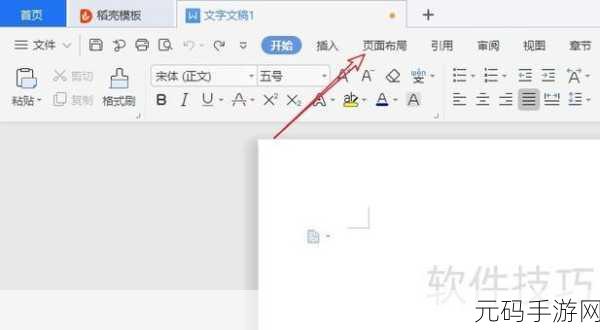
WPS 拥有简洁直观的操作界面,这使得添加艺术边框的过程相对轻松,我们只需打开 WPS 软件,并找到需要添加边框的文档。
中心句:WPS 操作界面简洁直观,添加艺术边框的前期准备较为简单。
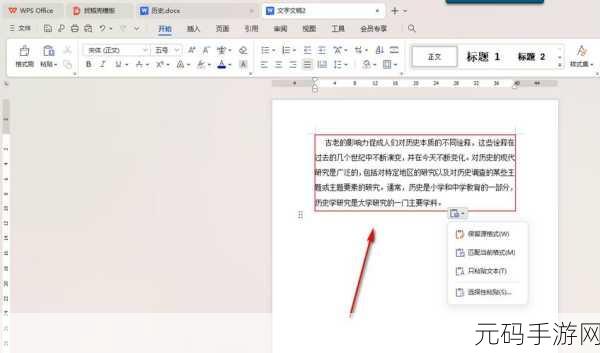
在菜单栏中选择“页面布局”选项,然后在其子菜单中找到“页面边框”这一功能,点击进入后,会弹出一个边框设置的对话框。
中心句:通过“页面布局”中的“页面边框”功能可进入边框设置对话框。
在这个对话框中,我们可以看到有多种边框样式可供选择,不仅有常见的实线边框,还有各种精美的艺术边框,您可以根据自己的需求和文档的风格,挑选出最合适的艺术边框样式。
中心句:边框设置对话框提供多种边框样式,包括常见和精美的艺术边框。
选好艺术边框样式后,还可以对边框的颜色、宽度、线条样式等进行进一步的自定义设置,以达到更理想的效果。
中心句:可对选好的艺术边框样式的颜色、宽度等进行自定义设置。
完成所有设置后,点击“确定”按钮,您所期望的艺术边框就成功添加到文档中了。
中心句:点击“确定”按钮即可完成艺术边框添加。
利用 WPS 为文档添加艺术边框并不复杂,只要按照上述步骤操作,您就能轻松为文档增添独特的魅力。
文章参考来源:WPS 软件官方帮助文档及个人实践经验总结。









